Samsung製のスマートフォンやタブレットをお使いの場合、Samsung製のスマートフォンからパソコンや他のSamsung製モバイルデバイスへのワイヤレスファイル転送で問題が発生することがあります。USB転送は安定していますが、ワイヤレス転送の方がより便利で柔軟性があります。そこで、ここでは5つのワイヤレス転送方法をご紹介します。どれか1つを試して、スムーズにファイルを転送してみてください。

Samsung の携帯電話からワイヤレスでファイルを転送するための、一般的で信頼性の高い 5 つの方法を紹介します。
Quick Shareは、AppleのAirDropに似た、Samsung独自のファイル共有機能です。この機能を使用すると、Samsung Galaxyデバイス間およびこの機能をサポートするWindows PC間で、ファイルを迅速かつ簡単に転送できます。
クイックシェア経由でSamsungからPCにファイルをワイヤレスで転送するには:
ステップ 1: ソースの Samsung デバイス上のファイルを選択し、「共有」アイコンをタップして、「クイック共有」を選択し、近くのターゲット デバイスを選択します。

ステップ2: Windows PCでクイックシェアアプリが開いていることを確認してください。PCで「承認」をクリックしてください。すぐにファイルが受信されます。
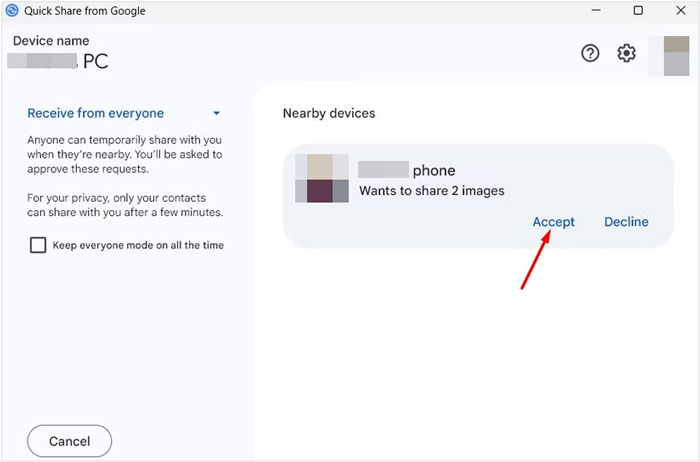
Samsung Smart Switchは 、Samsungデバイス間でデータを転送するためのオールインワンソリューションです。ワイヤレスとUSBの両方の接続モードをサポートしています。これを使用すると、 連絡先、メッセージ、写真、アプリなどを転送できます。ただし、Samsungモバイルデバイスとコンピューター間ではワイヤレス転送は利用できません。
Smart Switch 経由で Samsung から Samsung にファイルをワイヤレスで転送するには:
ステップ1:両方のSamsung GalaxyデバイスでSamsung Smart Switchを開きます。次に、古いSamsungスマートフォンまたはタブレットで「データ送信」>「ワイヤレス」を選択します。
ステップ 2: 次に、新しいデバイスで「データの受信」>「 Galaxy/ Android 」>「ワイヤレス」を選択します。
ステップ 3: 接続したら、新しい Samsung ガジェットで必要なファイルの種類を選択し、「次へ」>「転送」をクリックしてワイヤレス ファイル転送を開始します。

Coolmuster Android Assistantは、Samsungスマートフォンとコンピューター( WindowsまたはMac )間でWi-FiまたはUSB経由でワイヤレスでデータを管理・転送できる専用デスクトップアプリケーションです。単なるデータ転送にとどまらず、包括的な管理機能を提供します。
このソフトウェア アプリの主な機能:
*さまざまなファイルを Samsung からコンピューターへ、またその逆にワイヤレスで転送します。
* 転送する前に、Samsung ファイルをコンピューターでプレビューできます。
*写真、ビデオ、音楽、ドキュメント、連絡先、テキスト メッセージ、通話履歴などをエクスポートします。
* コンピューター上で 1 回のクリックでSamsung ファイルをバックアップおよび復元します。
* Android 16を含むAndroid 6.0以上に対応しています。
* Samsung Galaxyデバイスだけでなく、OnePlus、Motorola、Google、Tecno、OPPO、Vivo、realme、itel、Infinix、TCLなどもサポートします。
Coolmuster Android Assistantをダウンロードしてください。
Wi-Fi 経由でワイヤレスに Samsung からコンピューターにファイルを転送するには:
01 Coolmuster Android Assistantソフトウェアをダウンロードしてパソコンにインストールします。起動します。両方のデバイスが同じWi-Fiネットワークを使用していることを確認してください。

02ワイヤレス接続を確立するには、「 Wi-Fiで接続」をタップしてください。次に、コンピューターで「アクセスを許可」を選択し、モバイルデバイスにAndroid版をインストールしてアプリを開き、QRコードをスキャンしてください。

03接続後、左側のパネルでファイルの種類を選択し、右側のパネルで特定のファイルにチェックを入れます。「エクスポート」をクリックすると、SamsungのファイルがWi-Fi経由でコンピューターに転送されます。

MicrosoftのPhone LinkアプリはWindowsに組み込まれており、SamsungスマートフォンとPCをシームレスに接続できます。接続すると、スマートフォンの写真、通知、通話、ファイルにコンピューターから直接アクセスでき、メディアファイルをワイヤレスで転送できます。
Phone Link 経由でケーブルを使わずに Samsung から PC にファイルを転送するには:
ステップ 1: 「検索」をタップし、「 Phone Link 」と入力して、 Windows PC でアプリを開きます。

ステップ2:SamsungスマートフォンにLink to Windowsがインストールされていない場合は、Galaxy App Storeからダウンロードできます。その後、指示に従ってSamsungデバイスとPCをペアリングします。
ステップ3:Samsungスマートフォンで転送したいファイルに移動します。ファイルを選択し、「共有」>「 Windowsにリンク」をクリックします。次に、 Windows PCを選択します。ファイルがパソコンにダウンロードされます。
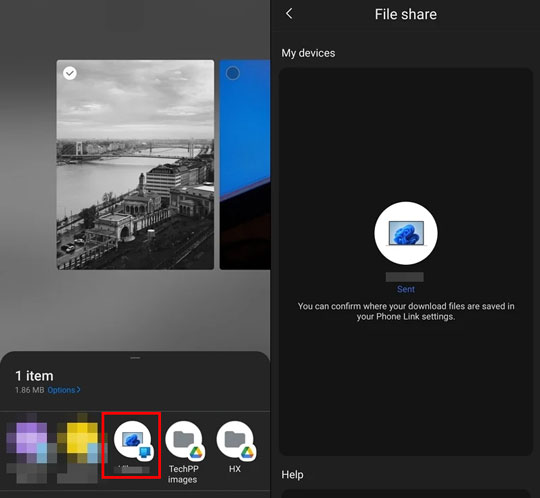
少量のファイルをワイヤレスで転送する必要がある場合、メールで送信するのが最も簡単な方法の一つです。ドキュメント、写真、ビデオを自分宛にメールで送信し、パソコンにダウンロードすることができます。
方法は次のとおりです。
ステップ1:Samsungスマートフォンで送信したいファイルを開きます。「共有」ボタンをタップし、メールアプリを選択します。
ステップ 2: 電子メール アドレスを入力し、ファイルを自分自身に送信します。
ステップ3:パソコンまたは他のデバイスで同じメールアカウントにログインします。これで、パソコンでメールを開き、添付ファイルをダウンロードできます。
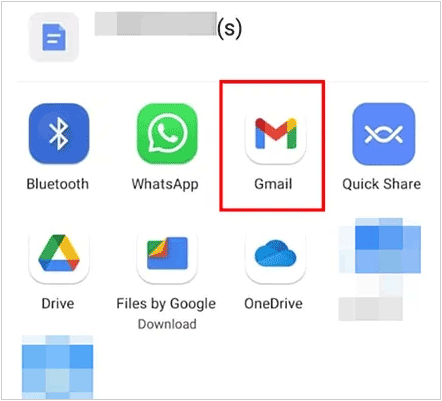
Q1: Samsung のワイヤレス ファイル転送が遅いのはなぜですか?
転送速度にはいくつかの要因が影響します。
Q2: Samsung Flow は Samsung から PC にファイルをワイヤレスで転送できるようになりましたか?
はい、Samsung FlowはSamsungデバイス(スマートフォンまたはタブレット)とWindows PC間でファイルをワイヤレスで転送できます。両方のデバイスにSamsung Flowアプリがインストールされ、ペアリングされている限り、BluetoothまたはWi-Fi/LAN接続によるワイヤレス転送が可能です。
Q3: Samsung の Wi-Fi Direct を使用してファイルを送信できますか?
Wi-Fi Direct が提供する高速接続を介してファイルを送信できますが、これは、バックグラウンドで Wi-Fi Direct 接続を管理する Samsung スマートフォンのクイック共有機能を使用して行います。
Samsungのワイヤレスファイル転送は、ケーブルを使うよりも便利です。複数の小さなファイルを転送する場合は、このガイドで紹介するどの方法でも問題ありません。ただし、大きなファイルを転送したり、Samsungデバイス全体をバックアップしたりする場合は、Wi-FiとUSB転送モードをサポートするCoolmuster Android Assistantの方が適しています。ファイルサイズに制限はありません。
関連記事:
信頼できるSamsung Wi-Fi転送アプリ8選:ワイヤレスでデータを転送
SamsungからiPhoneへの転送:SamsungからiPhoneへのデータ転送が簡単





